在之前的win8系统中,来自Windows Store的应用程序被限制只能安装在C盘,占用了大量的C盘空间,影响了电脑的运行。对此,不少用户都在抱怨。在Windows 10中,微软修复了这个问题。那么如何更改win10应用程序的安装位置呢?不知道的小伙伴就和小编一起来看看吧。
如何将应用程序安装到其他分区
第一种方法
打开设置——系统——存储,你会在右侧看到“保存位置”设置,在这里你可以设置应用程序安装到其他分区,甚至移动存储设备(包括移动硬盘或U盘),但不能安装到网络驱动程序。
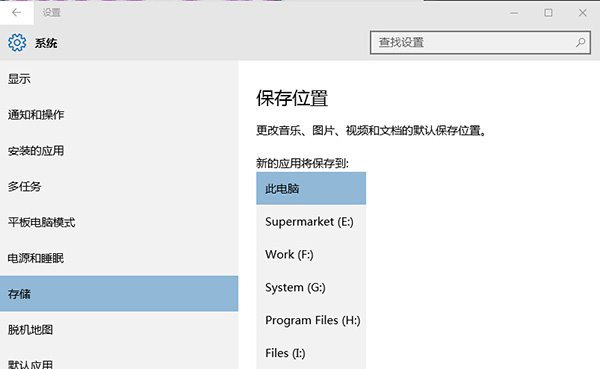
此功能不需要您格式化所选分区,因此可以保留分区中的原始文件。但是,为了安全起见,您应该备份文件。
如果选择安装到移动存储设备,当移动存储设备断开连接时,移动设备上安装的应用程序无法打开,但系统仍可以正常运行,重新连接移动存储后应用程序可以恢复正常设备。
当您选择将应用程序安装到其他分区时,系统会自动在此分区中创建三个新文件夹:其中一个文件夹与您的计算机同名,用于保存用户配置文件,另外两个文件夹是WindowsApps而WpSystem ,WindowsApps 用于保存应用程序文件,WpSystem 用于保存应用程序相关数据。您可以打开这些文件夹来查看文件。
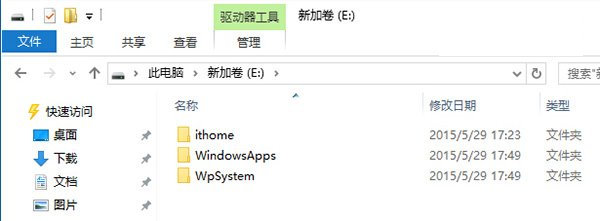
其中,WindowsApps文件夹中的文件都是经过加密的,因此如果将应用程序安装到移动存储设备上,则不必担心设备丢失时这部分数据会泄露。但是,保存的用户配置文件文件夹未加密。目前还是预览版,后续版本可能会加密。
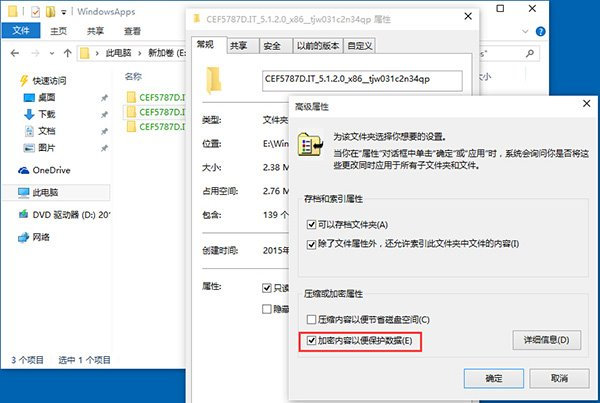
第二种方法
步骤一、打开注册表编辑器,方法是:打开开始菜单,左键运行,出现运行对话框后,输入regedit
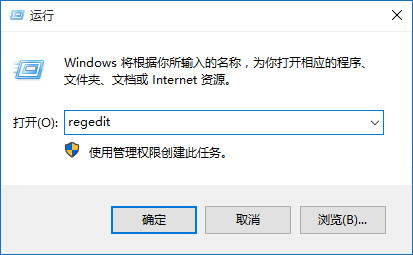
步骤2. 找到注册表项HKEY_LOCAL_MACHINE\SOFTWARE\Microsoft\Windows\CurrentVersion
步骤3.在右侧,您可以找到名为ProgramFilesDir的项目,里面的默认值数据是“C:\Program Files”,将此值更改为您需要设置的路径,例如“D:\Program Files”,然后OK,退出注册表编辑器
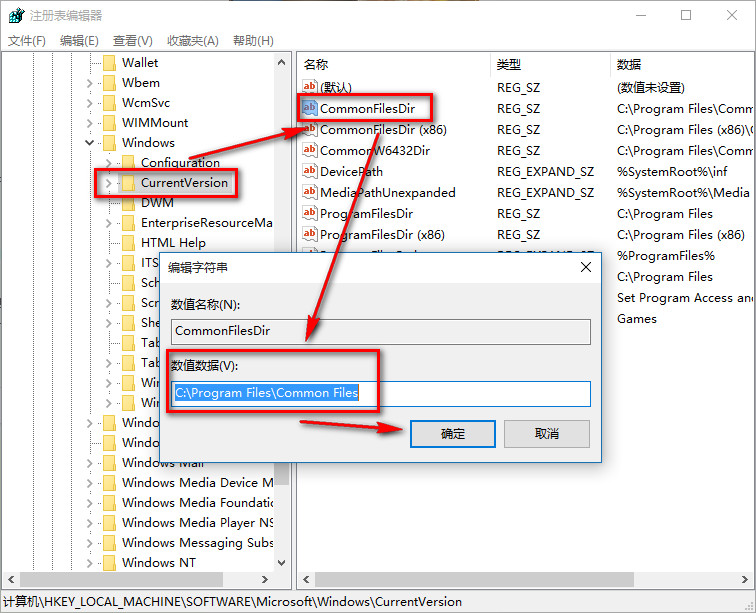
更改应用程序安装位置后,只会将新的应用程序安装到新位置,已安装的应用程序不会自动转移。
这个功能对于只有32GB存储空间的Windows平板电脑来说非常有用,用户终于可以将应用程序安装到SD卡等外部存储设备上。对于大容量硬盘的电脑,如果允许的话,建议您尽量给C盘分配更多的空间。
以上就是小编带来的修改win10应用程序安装位置的方法。请赶紧去更换,以免C盘空间不足。
